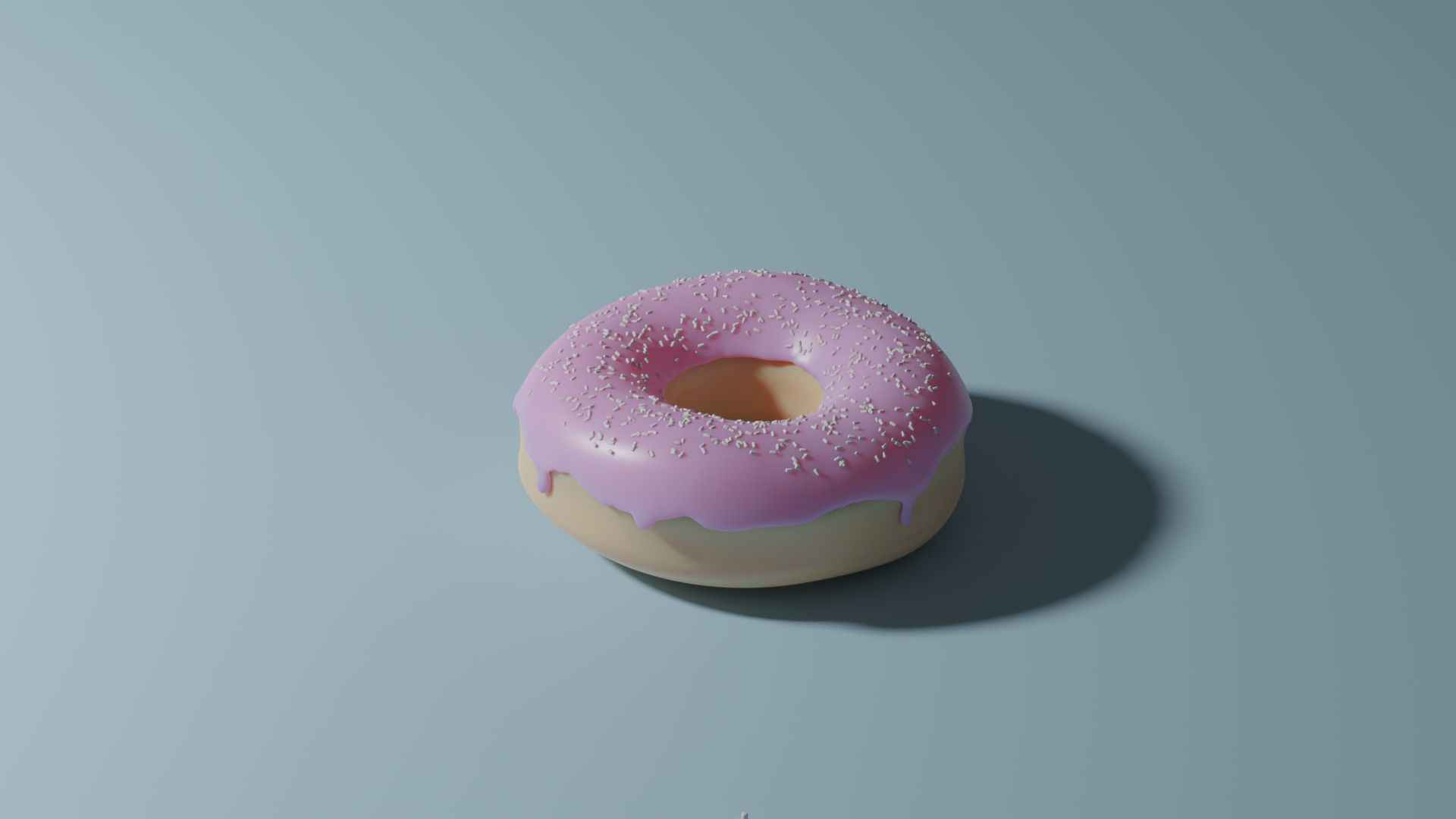这一节继续对糖衣进行完善,先来看一张实图:

可以看到糖衣上有五颜六色的糖粒(我猜应该是糖),呈小圆柱体,不规则的铺在糖衣上面。这一节就来实现糖衣上的小糖粒。
整理对象
首先我们先通过集合的方式,对目前场景里的对象做一下分类和整理。选中一个或若干个对象,按下M,然后选择New Collection,就可以将对象放在一个集合中,在《用Blender做甜甜圈学习笔记五 - 雕刻糖衣白模》中使用过。
为甜甜圈和糖衣创建Donut集合,将充当桌面的平面放在Environment集合中,将摄像机和灯光放在Cam & Light集合中。
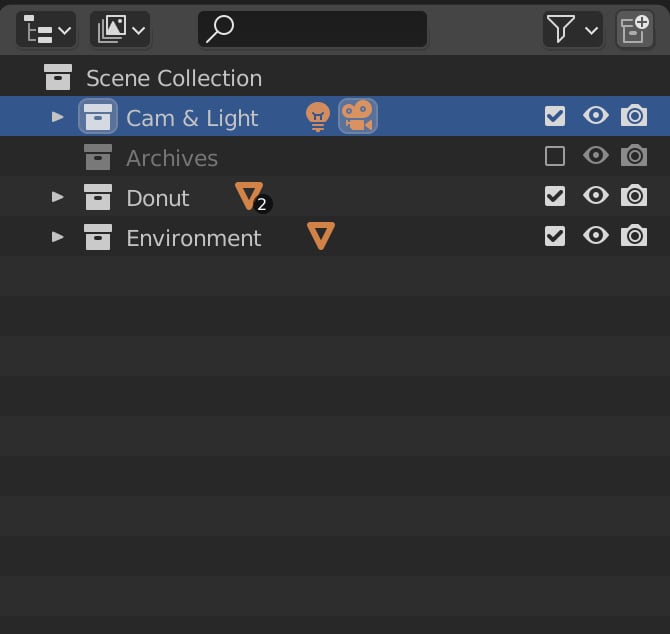
创建糖粒白模
先将场景中所有的对象都隐藏,然后按Shift + A选择Mesh/UV Sphere创建一个球体。将大小和拓扑面数都设置的小一些。
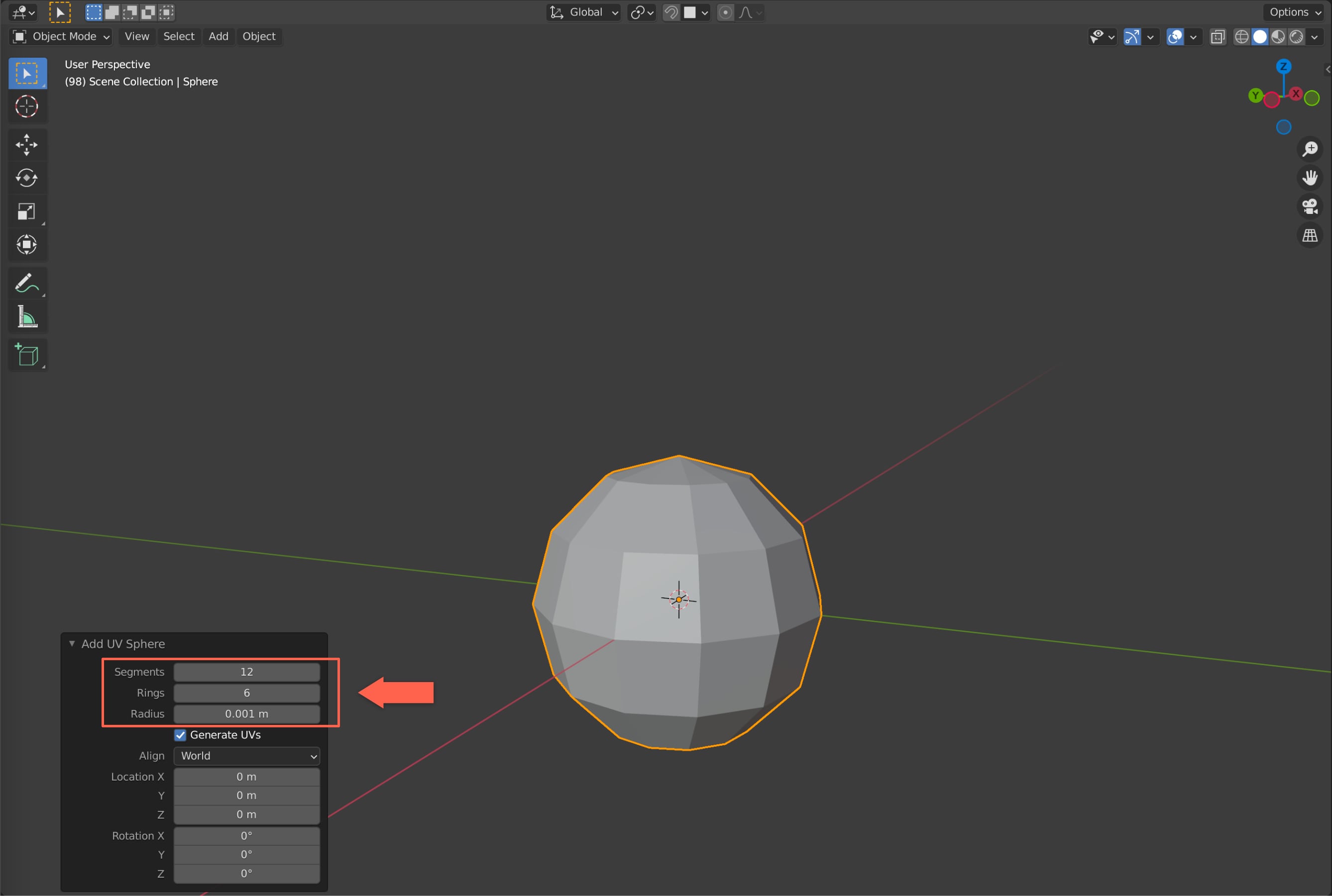
然后将这个球体移到甜甜圈旁边。
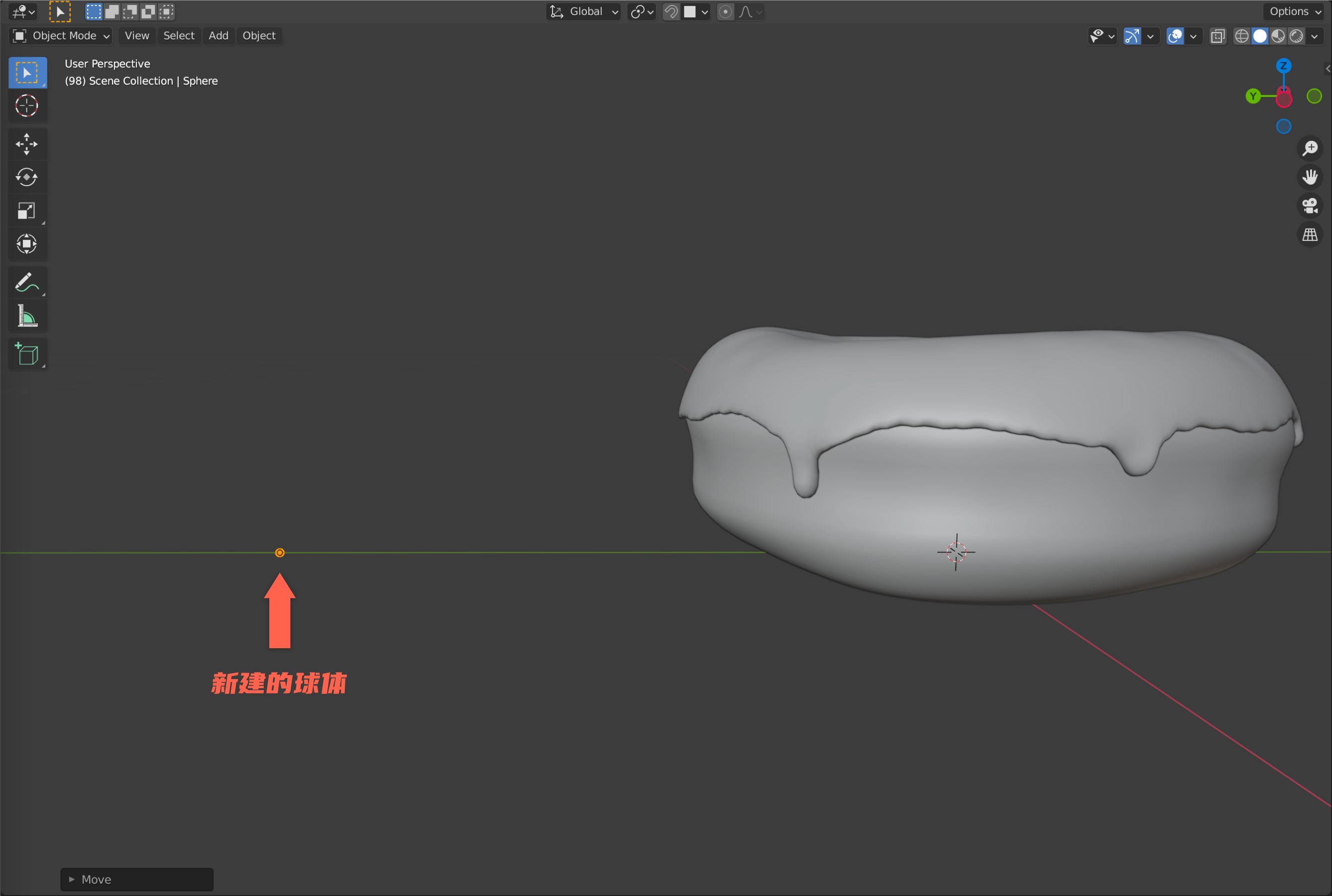
接下来要做的就是将这个球体编辑成一个小圆柱体。我们要做四步:
- 选中球体,进入编辑模式。
- 打开透视视图模式。
- 选中球体的上半部分。
- 使用
Extrude Region工具,将上半部分拉长。
以上操作在用Blender做甜甜圈学习笔记三 - 捏出糖衣白模和用Blender做甜甜圈学习笔记四 - 完善糖衣白模中有使用过。

然后调整两头的形状,先选中一头的所有点,按下S,再按Z,将圆头调整为接近平头,另一侧同理,意思是将选中的部分按照Z轴缩放。
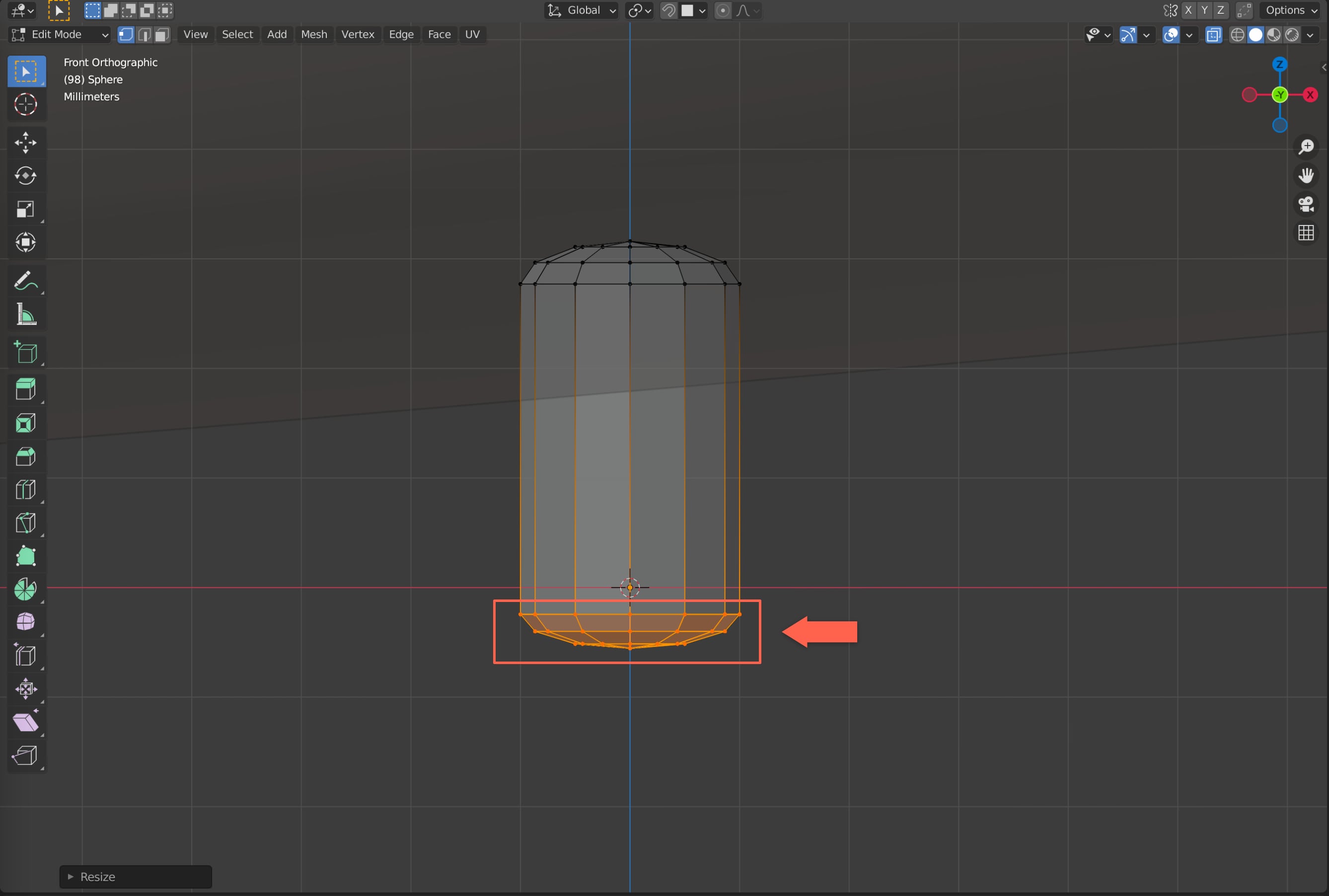
然后切换到对象模式,选中圆柱体,鼠标右键,选择Shade Smooth,将圆柱体的表面光滑的显示。在用Blender做甜甜圈学习笔记二 - 捏出白模胚子中我们使用过。
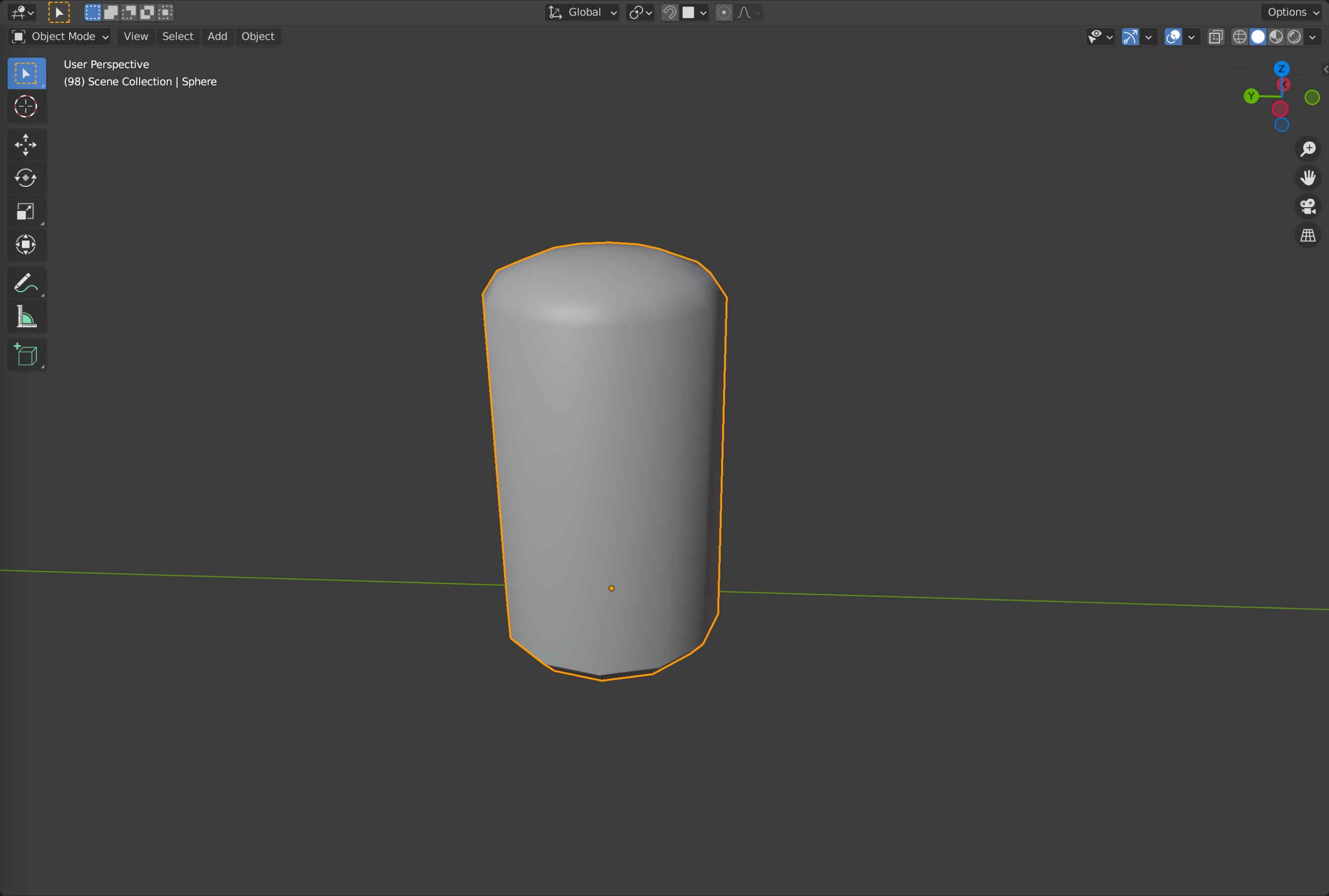
我们将糖粒的模型捏出来后,大家首先想到的一定就是将它铺满甜甜圈的糖衣,我们当然可以使用比较耗时耗力的方法,就是复制茫茫多个糖粒对象,然后手动移动到糖衣上,再调整方向和角度。那我们的心态一定会炸裂。
在Blender中,肯定有更方便的方法来实现将糖粒铺满糖衣,并且分布密度和方向角度都是随机的。
将糖粒铺满糖衣
实现这个效果,我们需要用到对象的粒子效果属性。选中糖衣,点击右侧的Particle Properties选项,然后添加粒子效果。
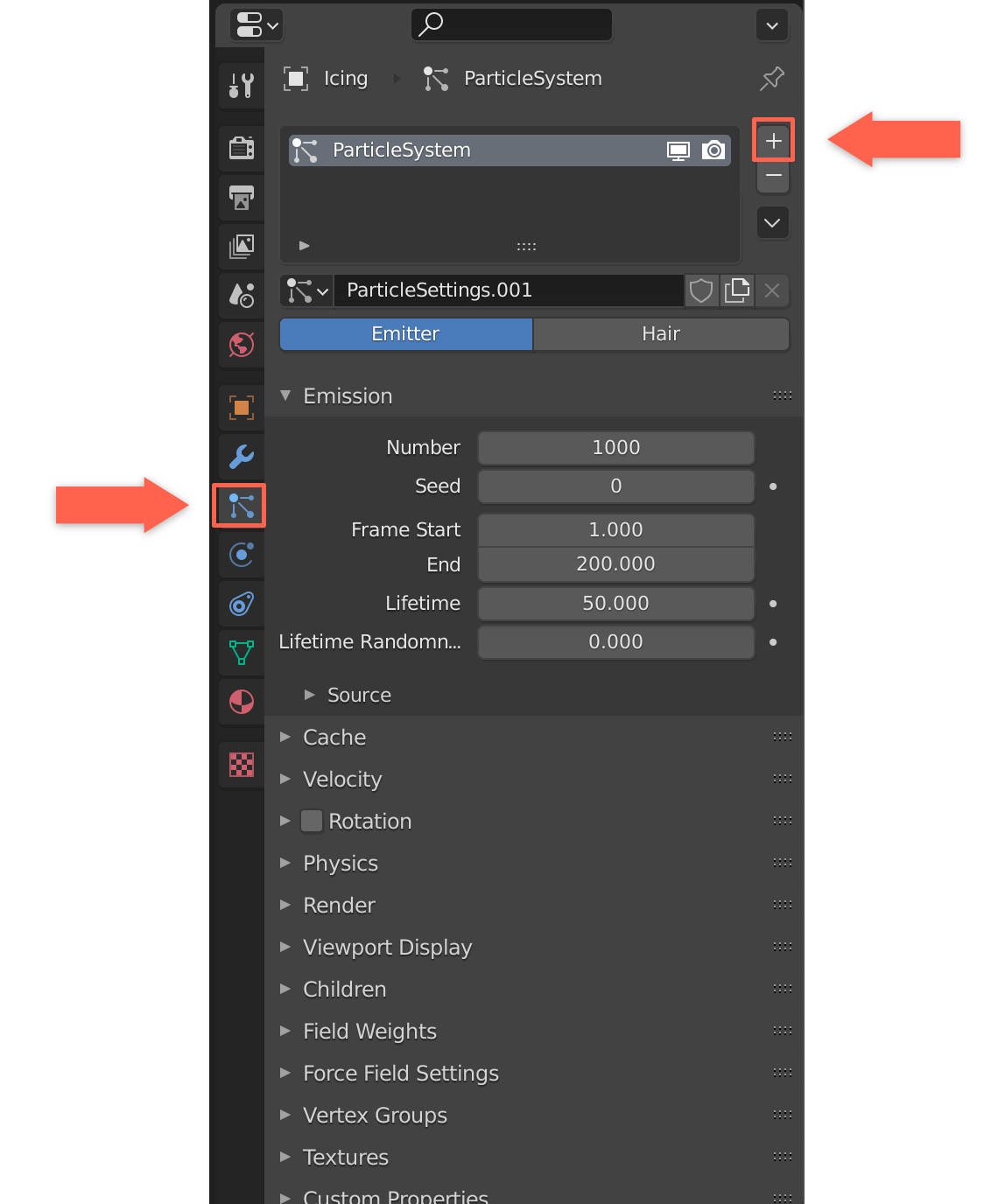
粒子效果有两种类型,Emitter和Hair,我们选择Hair,然后将Render设置下的Render As改为Object,即将渲染粒子方式改为对象。
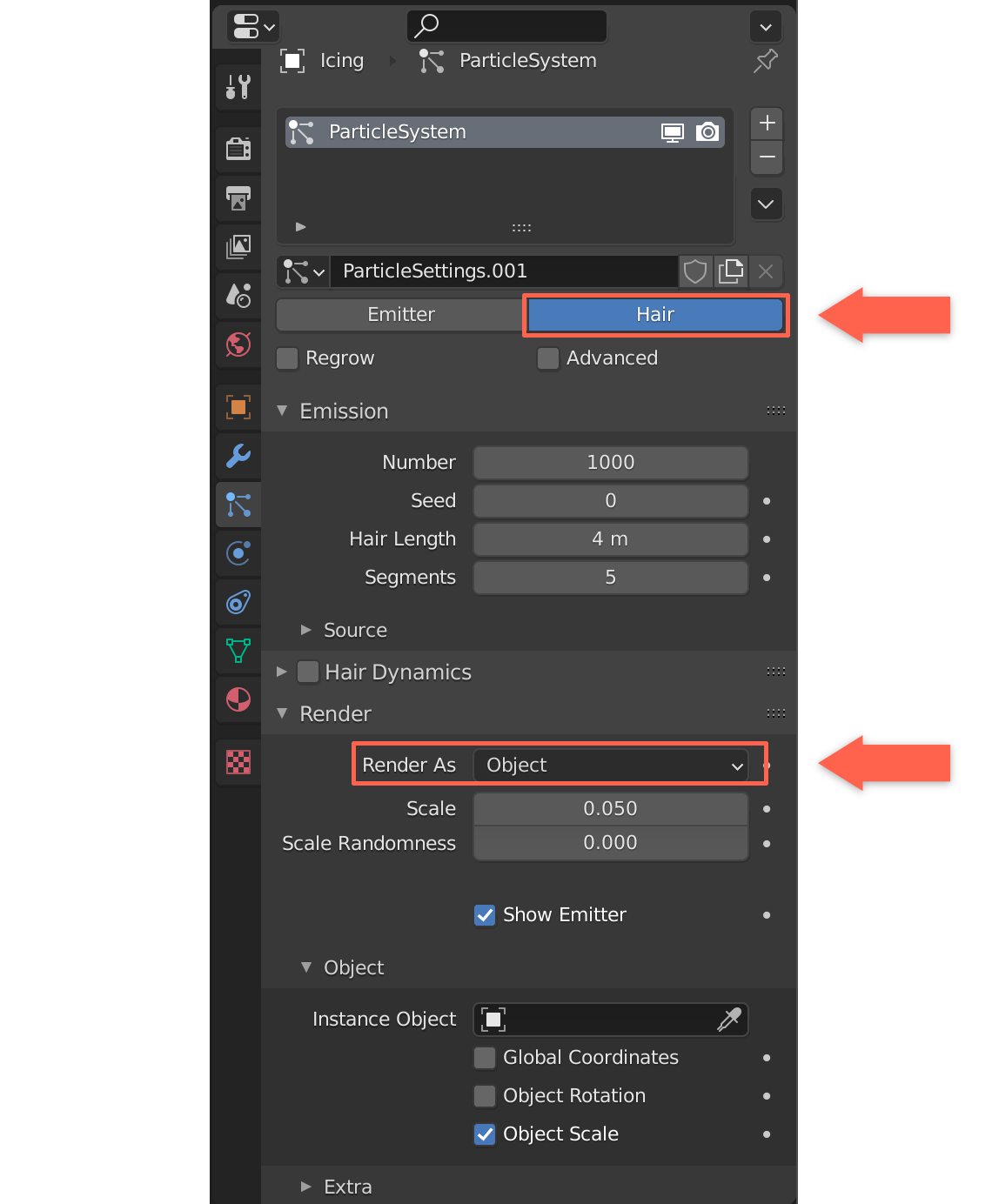
然后将Render设置下的Object下的Instance Object设置为我们的糖粒对象。意思就是用糖粒对象来充当粒子。
点击
Instance Object旁边的吸管,然后选择糖粒对象。
此时,我们就可以看到在糖衣上出现了密密麻麻的糖粒。
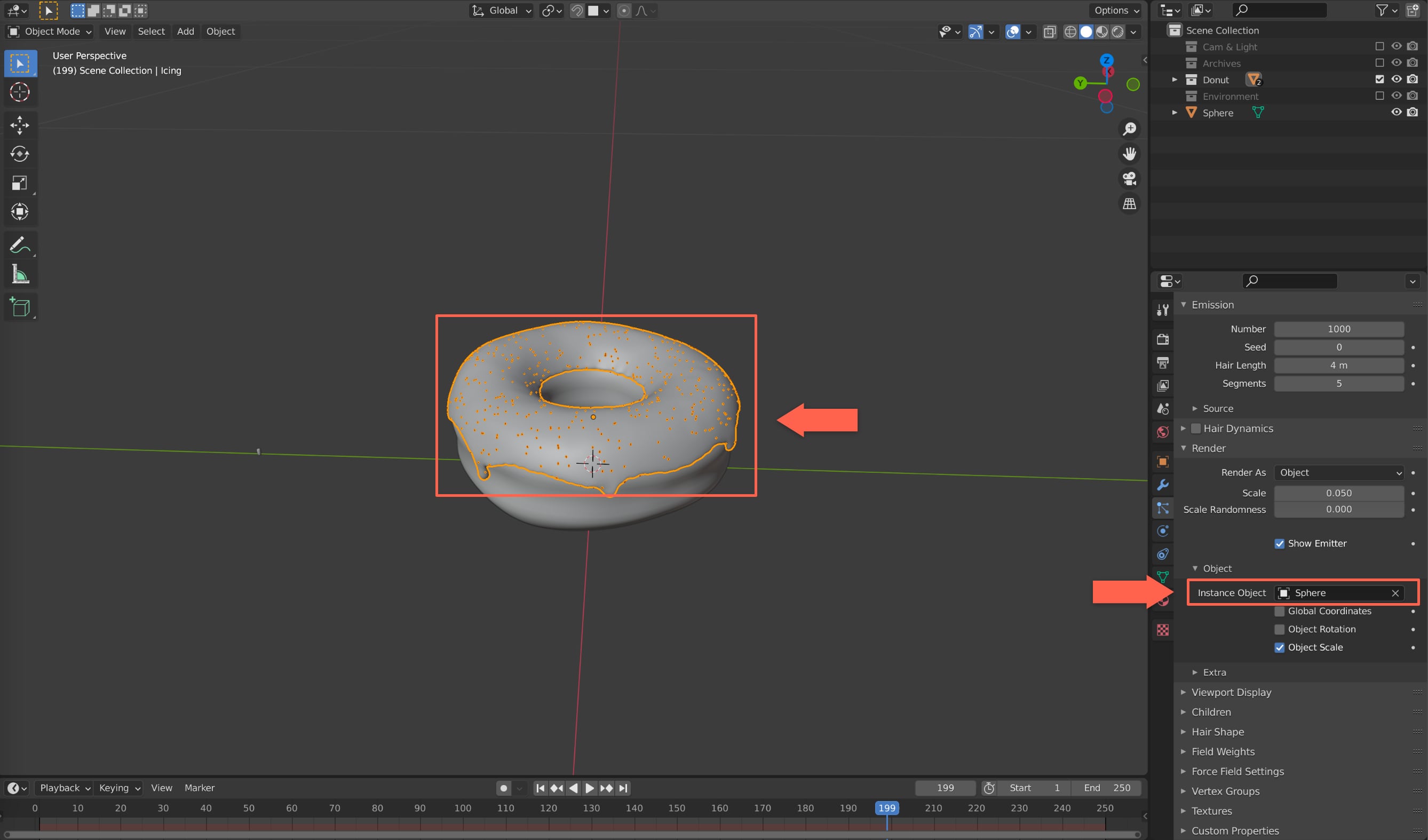
调整糖粒的随机性
将糖粒铺到糖衣上后,我们需要调增糖粒大小、分布范围、方向的随机性,这样显的更加真实。首先可以设置Render下的Scale属性,来调整糖粒的大小,或者说粒子的大小。
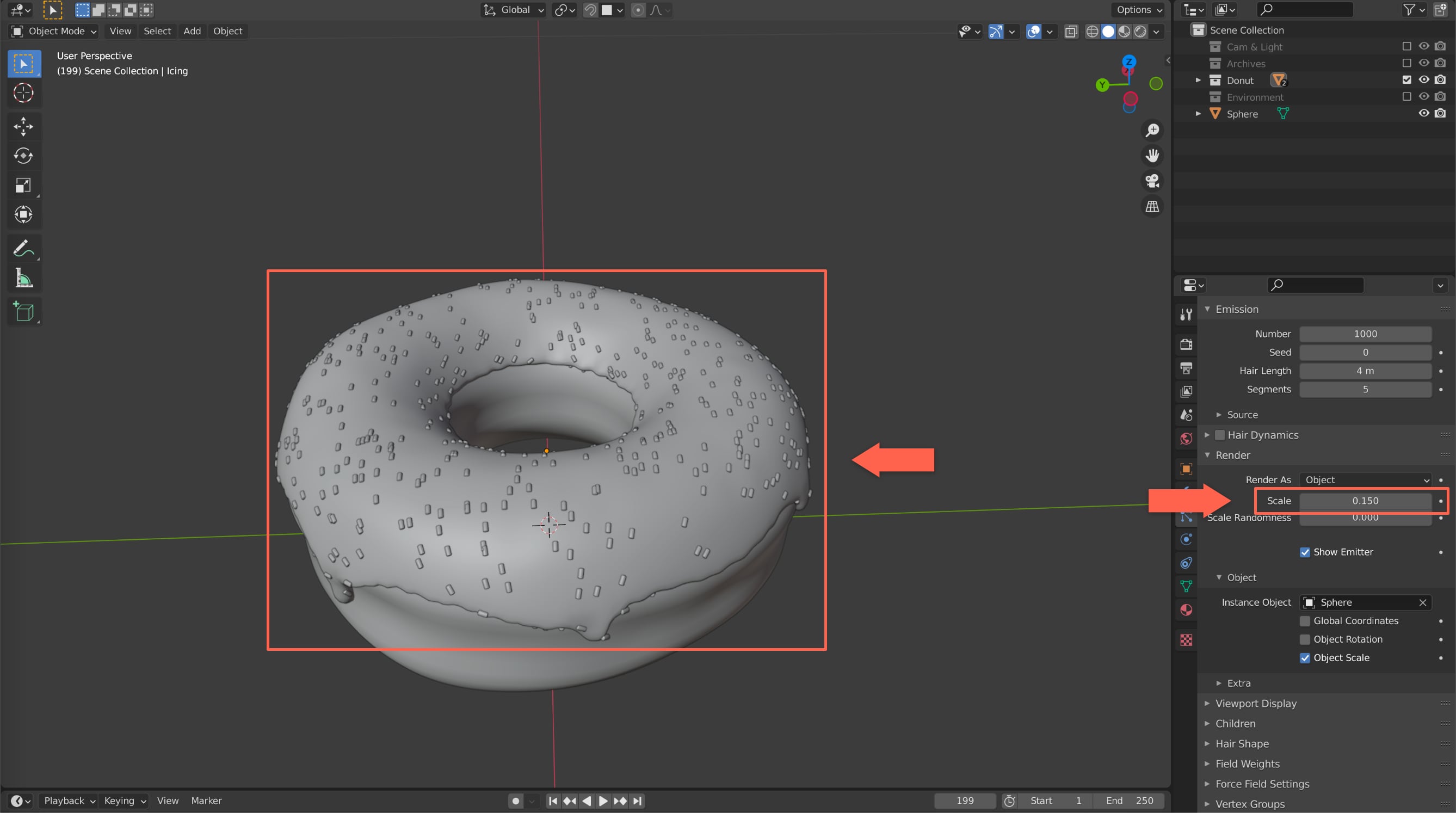
然后来调整糖粒的方向,我们首先要勾选Advanced,然后会出现Rotation设置,然后勾选Rotation,并将Rotation下的Orientation Axis属性设置为Normal,然后调整Randomize Phase的值,就可以看到所有糖粒的方向开始有了随机的变化。
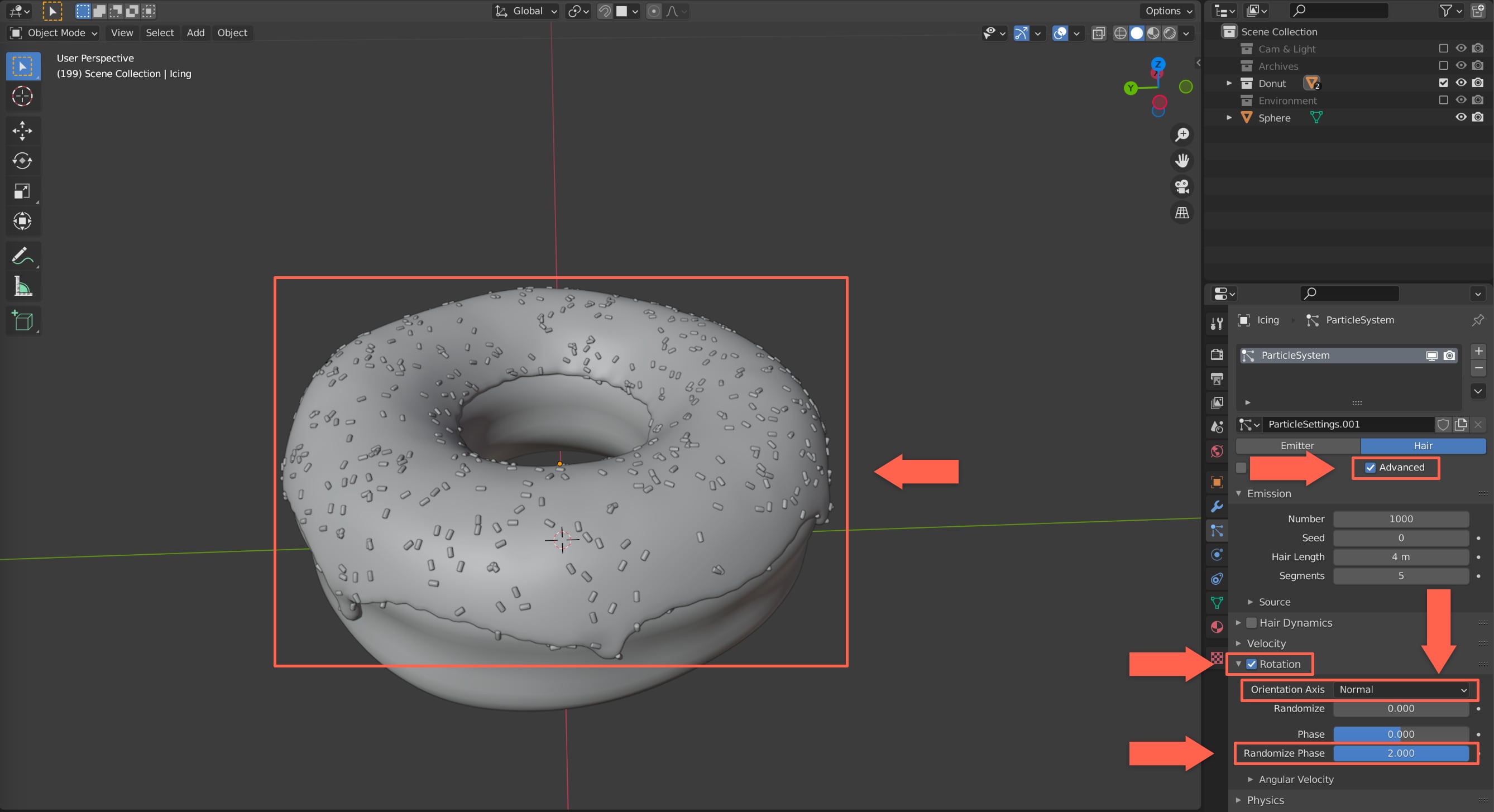
真实的情况下,糖粒撒到糖衣上,不会完全是平铺的,肯定会有一些糖粒插进糖衣的情况,所以我们可以调整Randomize属性来实现这个效果。
Randomize调整一点即可,不然糖衣就变成刺猬了。
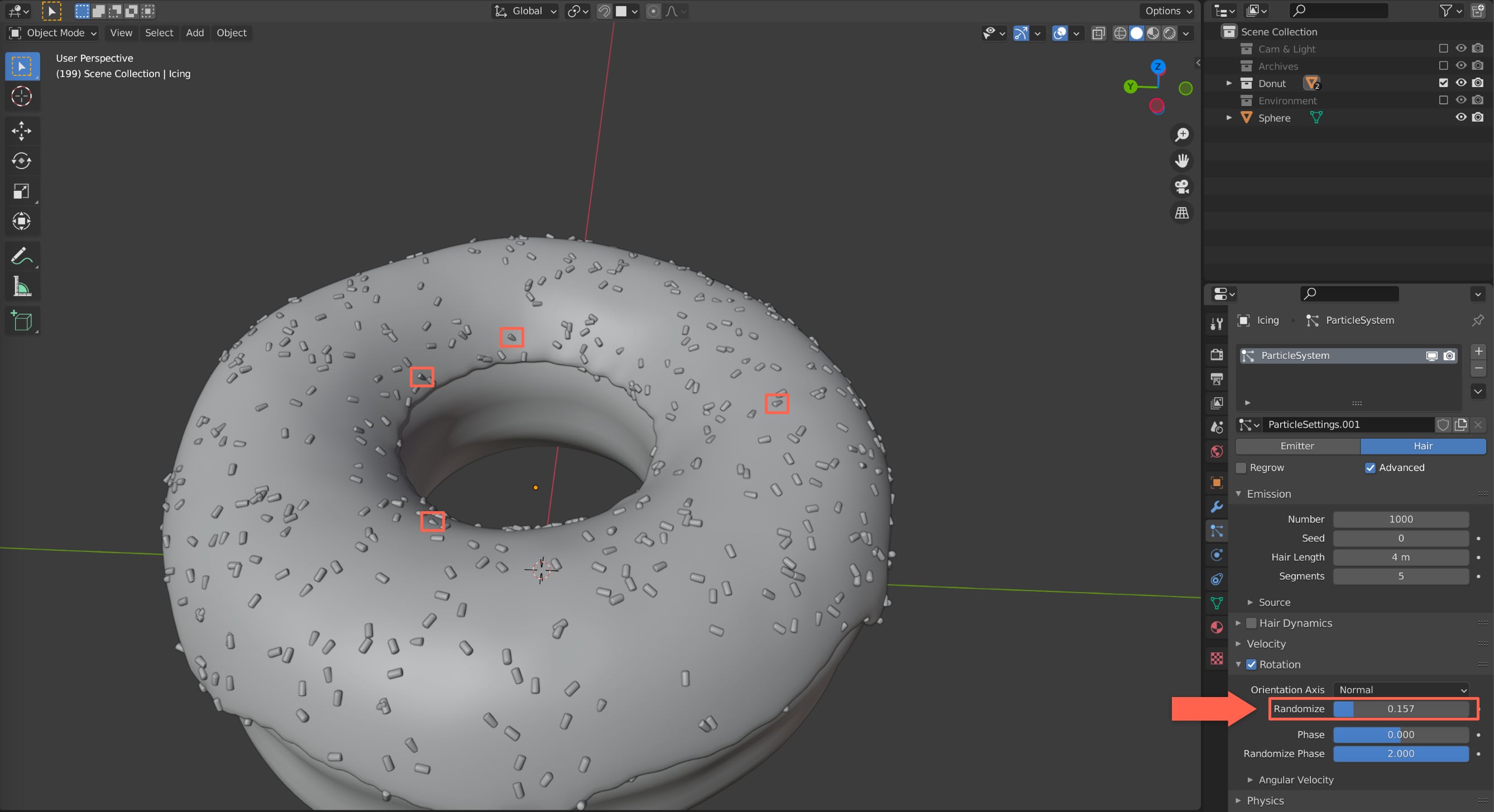
最后我们再来调整糖粒的分布范围,因为正常情况糖粒一般会分布在糖衣表面,侧面是不太会有糖粒的,而现在我们的糖衣模型侧面也有糖粒。
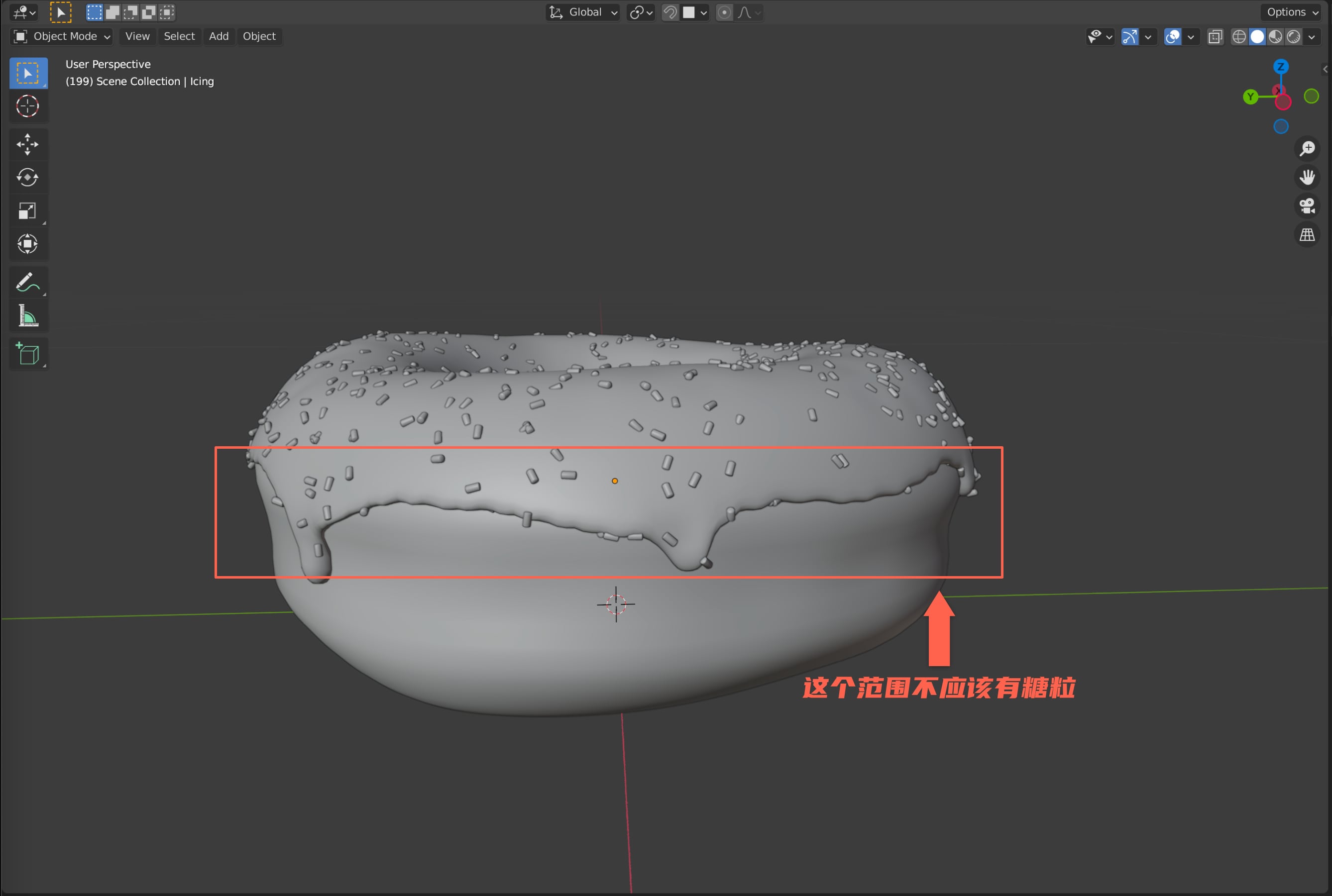
解决这个问题,我们需要用到权重设置Weight Paint,我们在左上角的下拉菜单中可以切换到Weight Paint摸下,或者可以用快捷键Ctrl + Tab来切换。
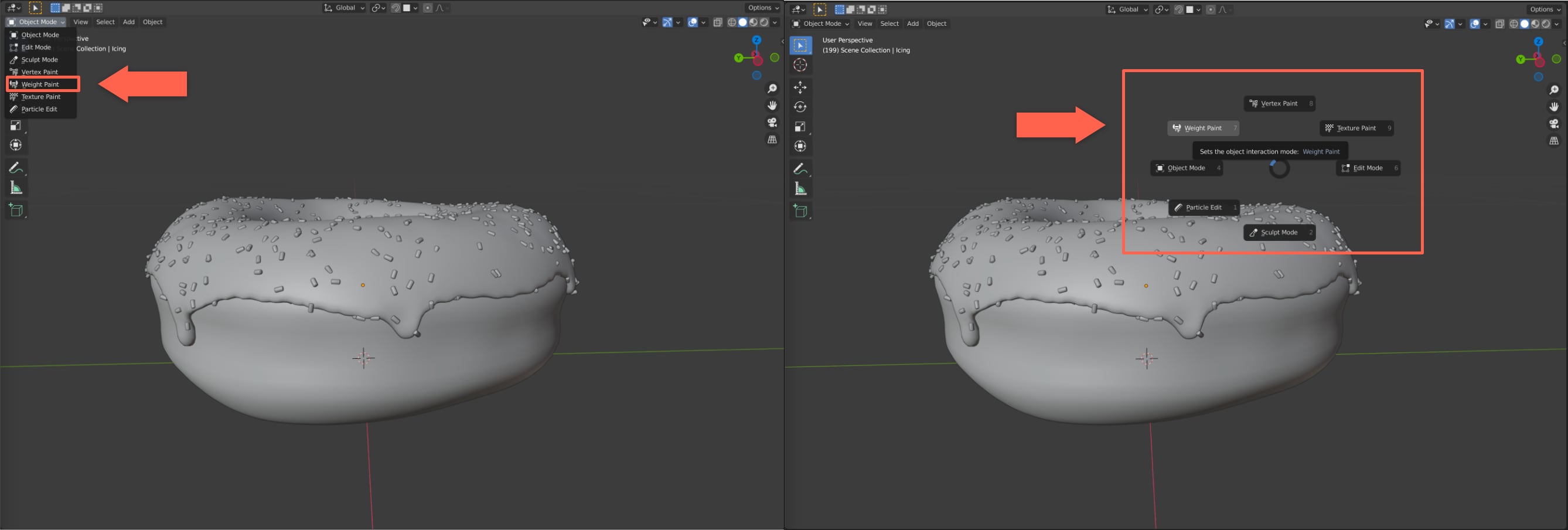
切换到权重设置或权重绘制模式后,可以看到糖衣整个变成了蓝色,这表示此时的权重为0。当我们按鼠标左键在糖衣上滑动时,会看到像热力图似地样子出现,其中红色就表示权重为1,其他颜色就是1至0之间的权重。
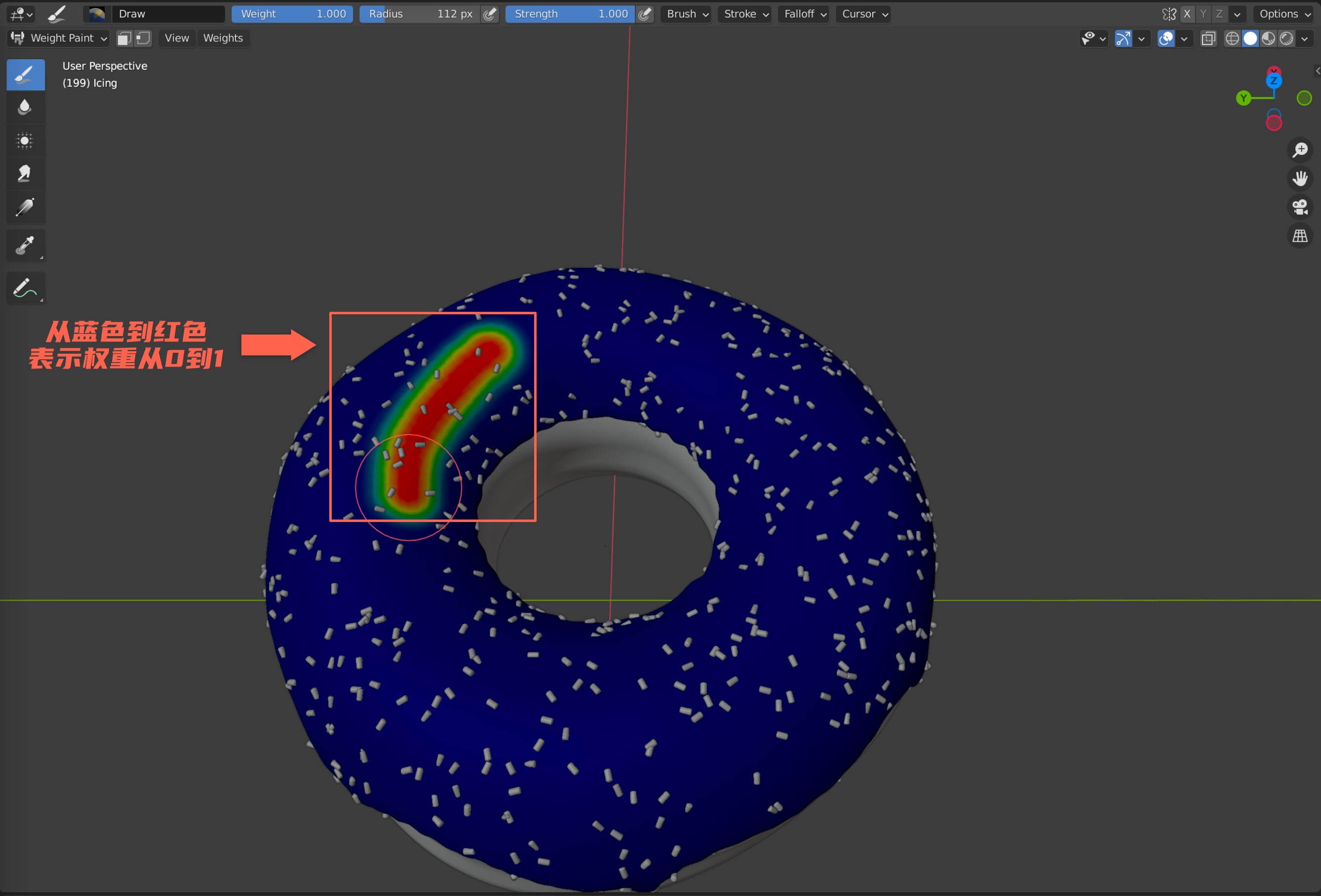
我们可以通过调整顶部的Radius来调整绘制权重的笔触范围。调整好笔触范围后,我们将糖衣顶部都绘制为权重1。
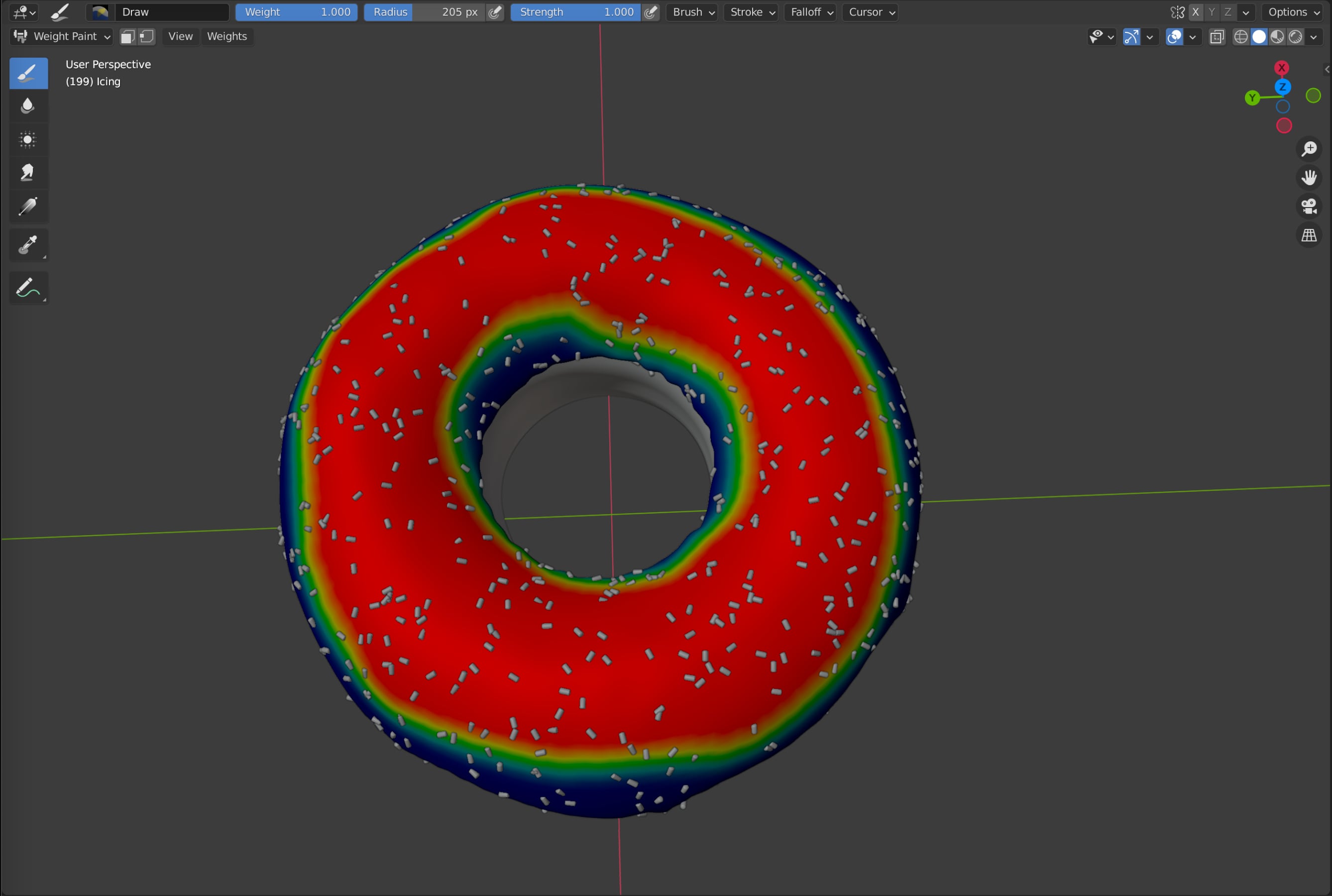
然后将Vertex Groups下的Density设置为Group,此时就可以看到糖粒的范围基本都在刚才绘制的权重为1的范围内。
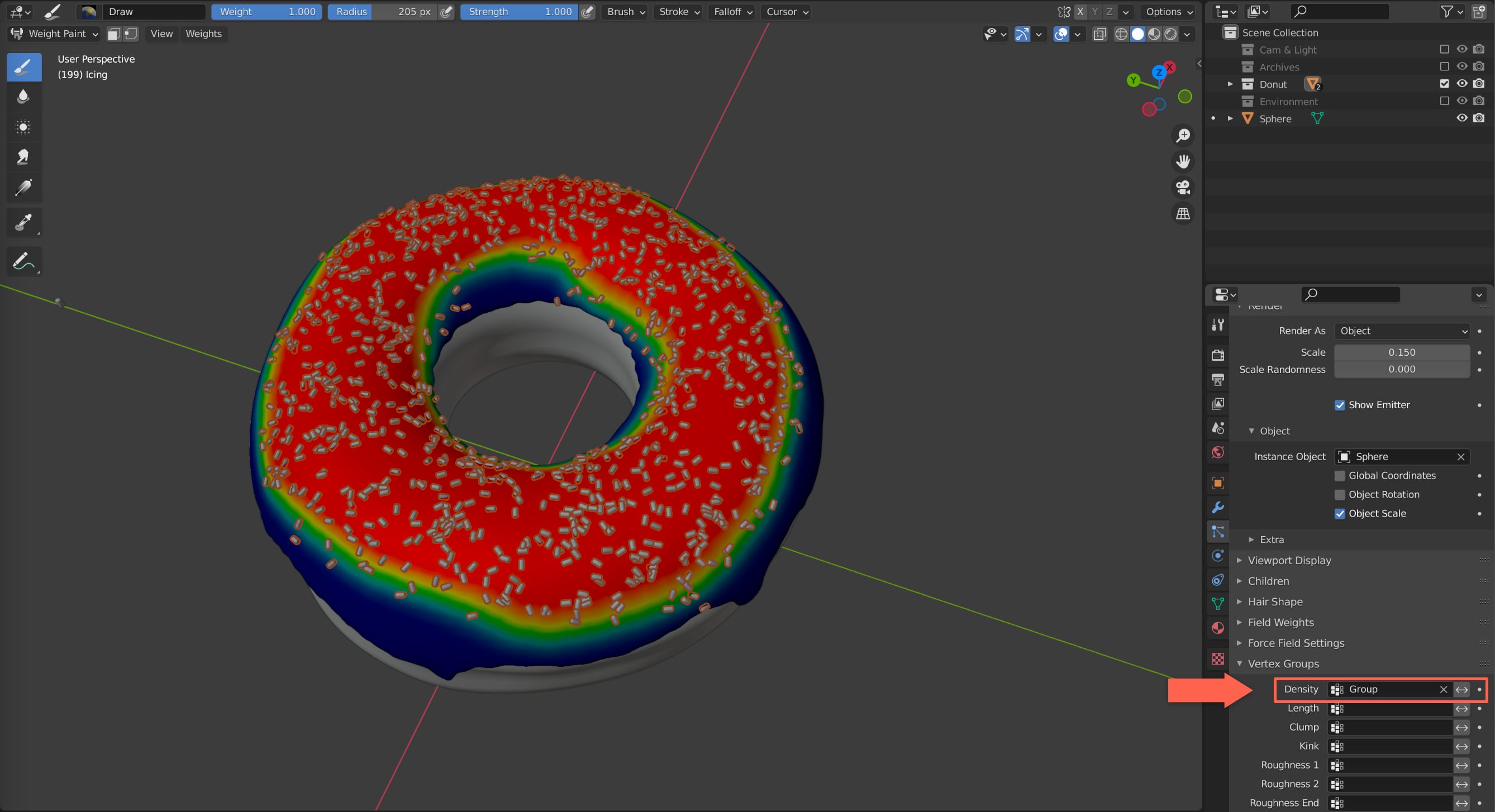
如果觉得糖粒太多太密,我们还可以调整Emission下的Number,可以控制粒子的数量。
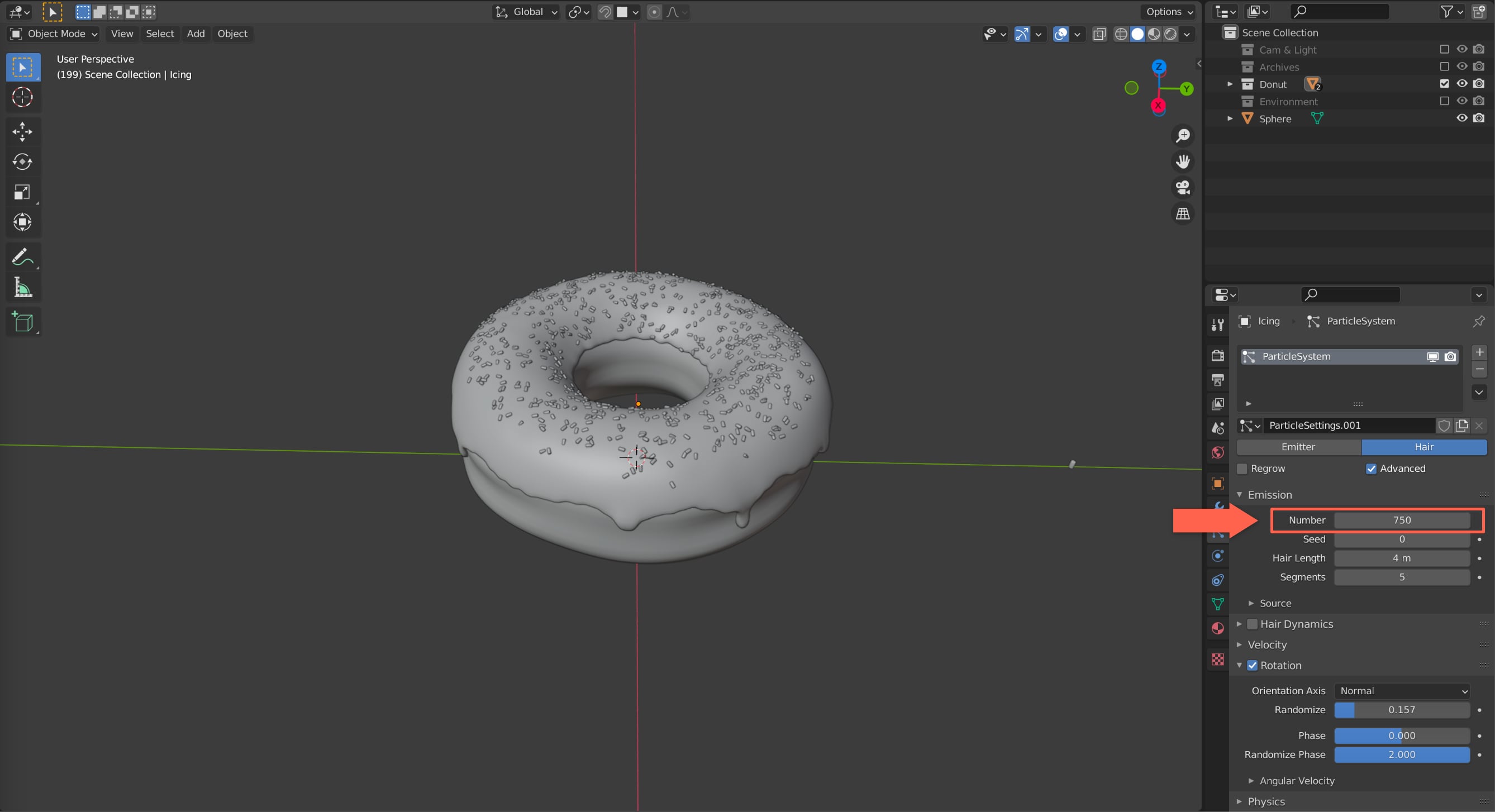
到目前为止,糖粒的白模就制作完毕了,上一张渲染图看看效果。